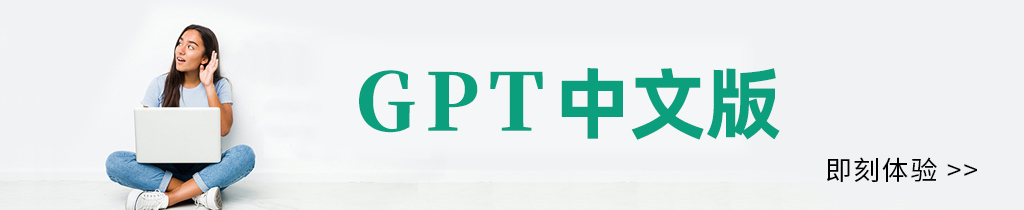ChatGPT注册全攻略,不用外号也能轻松上手!

欢迎大家!今天,我们将一起探索如何轻松注册ChatGPT账号,并且无需任何电话号码验证。


随着人工智能的迅速发展,ChatGPT现已向全球用户开放。更令人兴奋的是,现在您可以不使用电话号码就注册ChatGPT账号了!还在等什么?让我们开始吧!
首先,让我们来注册一个Out look邮箱账号。

步骤非常简单。只需打开 Outlook 官网。点击创建免费帐户。

点击同意并继续。

创建帐户名称。

输入密码,注意要复杂一些,带大、小写字母和数字。

填写您的个人基本信息,第一项是姓名,这个可以看心情输入。

选择国家和地区,这里建议选择美国。然后输入出生年月日,请记得大于18岁。

然后进入人机验证环节,证明这是人类在注册账号,通过后您就拥有了一个全新的邮箱账号!

确认一下邮箱是否正常,当看到Outlook团队欢迎您使用的邮件就可以确认了。
有了Outlook邮箱,我们就可以注册ChatGPT账号了。来看看如何操作吧!

访问 OpenAI 官网,

点击 Sign Up 进入注册界面。

选择 使用微软账号继续 。这里会自动使用您刚才的Outlook邮箱进行注册。

输入邮箱密码,点击登录。

允许OpenAI访问您的微软账号信息,选择接受。

填写必要的个人信息,您的姓名和出生年月,同样记得年龄要大于18岁。点击下方 Agree 激活您的账号。

直接就可以开始使用ChatGPT对话了。
怎么这么快?没错,就是这么简单!现在,您已经成功注册并可以开始使用ChatGPT了!
现在,您已经准备好探索ChatGPT的世界了吗?
不要忘记关注我们的账号,我们即将开始分享使用ChatGPT的教程,欢迎持续关注!
回见!
本文链接:https://lipu365.com/gpt4_gpt5_15.html
chatgpt4.0与文心一言人工智能chatgpt4.0怎么用chatgpt4实测怎么登录chatgpt4chatgpt4.0实操chatgpt4.0 安装chatgptplus开通教程chatgptplus账号购买chatgpt4.0对话数量chatgpt4如何注册并使用